Use este procedimento para adicionar tamanhos de peças individuais no modelo. Você cria tamanhos de peças individuais ao adicionar valores de parâmetro. Os valores podem ser uma lista ou tabela de valores, um valor constante ou um cálculo.
Você também pode criar nomes únicos de tamanho de peça. Cada nome de tamanho de peça é gerado usando um cálculo - uma sequência formatada de valores de parâmetro e texto.
O conjunto de parâmetros de tamanho padrão que está disponível para cada peça difere dependendo do tipo de peça. Por exemplo, uma peça de estrutura definida como estrutura de junção (tipo de peça = estrutura de junção) tem um determinado conjunto de parâmetros de tamanho de peça que é apropriado para as estruturas de junção. Estruturas de entrada-saída (tipo de peça = estrutura de entrada-saída) têm um conjunto diferente de parâmetros de tamanho padrão disponível. As peças de tubulação têm ainda outro conjunto de parâmetros de tamanho disponível.
- Para adicionar tamanhos de peças, no Gerador de peça, clique com o botão direito do mouse em Parâmetros de tamanho e clique em Editar configuração.
A caixa de diálogo Editar tamanhos de peça é exibida, mostrando todos os parâmetros de tamanho no momento disponíveis para a peça selecionada. Para o exemplo de Estrutura cilíndrica simples, alguns parâmetros de tamanho de peça são Nome do tamanho da peça (PrtSN) e Folga da tubulação de estrutura vertical (SVPC).
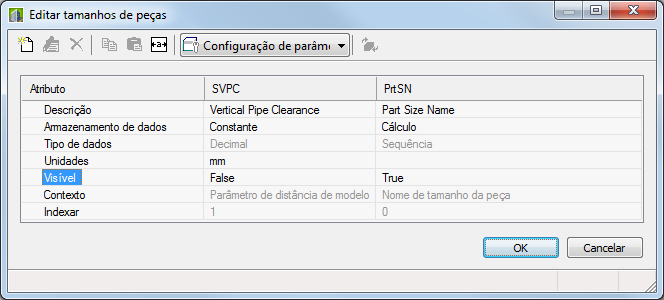 Nota: Os valores calculados definidos no modelo não podem ser editados na caixa de diálogo Editar Tamanhos de peça. Para alterar estes valores é preciso editar o modelo.
Nota: Os valores calculados definidos no modelo não podem ser editados na caixa de diálogo Editar Tamanhos de peça. Para alterar estes valores é preciso editar o modelo. - Para adicionar uma lista de tamanhos de peças disponíveis para a peça, altere o tipo de armazenamento de dados de um parâmetro de tamanho para Lista.
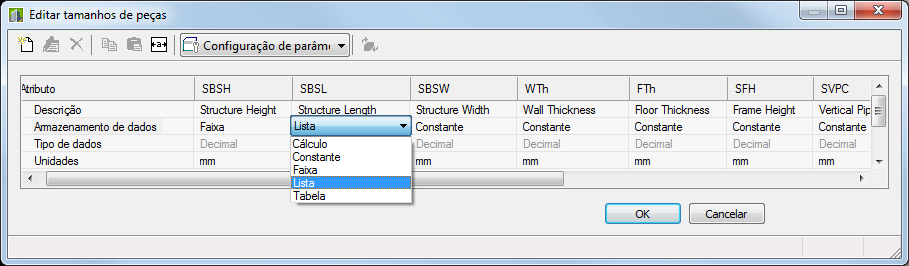
- Na barra de ferramentas, selecione Valores na lista.
Os valores do parâmetro são exibidos.
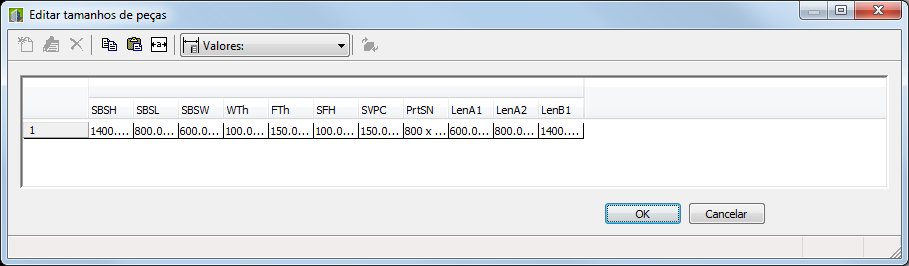
- Para adicionar novos tamanhos para a peça, clique um valor de parâmetro, tal como o parâmetro LenB1, e clique em Editar na barra de ferramentas.
A caixa de diálogo Editar valores é exibida.

- Clique em Adicionar e insira um novo tamanho. Quando você terminar de adicionar tamanhos, clique em OK. Dica: Você pode copiar e colar valores de outras famílias de peças usando a funcionalidade comum de copiar e colar do Microsoft® Windows (CTRL+C e CTRL+V). Abra outra peça no Gerador de peça, selecione o parâmetro de tamanho que deseja copiar e, a seguir, cole os valores selecionados no parâmetro desejado de sua peça. Você também pode criar uma lista de valores no Microsoft® Excel, selecionar a lista de valores que deseja adicionar e, a seguir, colar os valores no parâmetro desejado de sua peça.
Agora quando você clica no valor do parâmetro de tamanho que editou (por exemplo, LenB1) na caixa de diálogo Editar tamanhos de peça, a lista de tamanhos recém adicionada é exibida.
- Para especificar um nome de tamanho de peça calculado único, selecione Cálculos na caixa de listagem da barra de ferramentas.
As sequências de cálculo associadas com os valores do parâmetro são exibidas. Por exemplo, a fórmula de cálculo para um Nome de tamanho de peça (PrtSN) para uma estrutura deveria ser “SHBW x SHBTh x SBSH polegadas da Parede de Retenção de Concreto”. Ou para uma tubulação, poderia ser FormatNumber($PID,0) + “ polegadas de Tubulação de Concreto”.
- Clique duas vezes na célula de valor de PrtSN.
O assistente de cálculo é exibido.

- Defina o nome do tamanho da peça com o valor calculado:
- Realce o valor na caixa de texto PrtSN: Nome do tamanho da peça e pressione DELETE para remover o texto.
- Selecione 0 para Precisão.
- Em Inserir variável, selecione uma variável e clique em Inserir.
- Clique no valor de PrtSN:Nome do tamanho da peça e insira o texto que você deseja exibir na sequência de Nome do tamanho da peça. Por exemplo, insira polegadas de Dia. de Tubulação de Concreto para adicionar esse texto ao nome do tamanho da peça.
- Em Inserir variável, selecione Ptype e clique em Inserir.
- Selecione PTyp e clique em Inserir.
- Clique em Avaliar; o resultado do cálculo é exibido.
- Clique em OK.
O valor do cálculo de PrtSN é atualizado com a sequência válida e, a seguir, quando selecionado, o resultado é exibido na barra de status.
 Importante: O nome do tamanho da peça é gerado usando a função FormatNumber do script VB (Visual Basic) e substituições de sequências simples. A sintaxe correta é crucial. Utilize a Calculadora para assegurar que a sequência seja válida.
Importante: O nome do tamanho da peça é gerado usando a função FormatNumber do script VB (Visual Basic) e substituições de sequências simples. A sintaxe correta é crucial. Utilize a Calculadora para assegurar que a sequência seja válida. - Clique em OK.